CorelDRAW繪制谷歌瀏覽器LOGO
文章來源于 站酷,感謝作者 wangdan1469 給我們帶來經精彩的文章!設計教程/矢量教程/CorelDraw教程2018-02-09
今天分享用CDR制作一個谷歌瀏覽器,在此案例中主要運用了圖形的編輯功能、繪制功能、填充功能以及智能填充的功能等。推薦給思緣的朋友學習,希望大家可以喜歡。
先看看效果圖
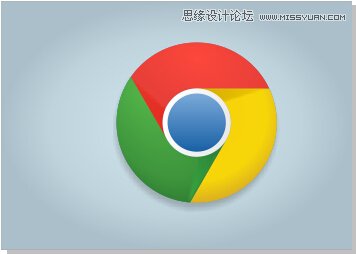
具體的制作步驟如下:
1、繪制正圓 在新建好的畫布上面,選擇工具箱中的“橢圓形工具”,按住Ctrl鍵的同時在頁面中拖拽出正圓,效果如圖所示。
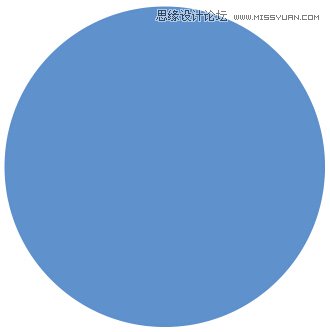
2、復制粘貼 選中圓造型,按快捷鍵Ctrl+C復制,再按Ctrl+V粘貼一份,將粘貼的圓按住Shift鍵同心縮小,接著再執行一次復制粘貼,我這里以三個不同顏色以作區分,如圖所示。
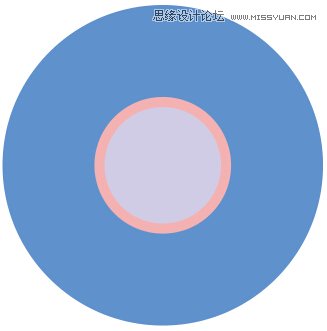
3、繪制直線 選擇工具箱中的“手繪工具”按住Ctrl鍵繪制一條直線,要保證這條直線與中間的圓相切的狀態,如圖所示。
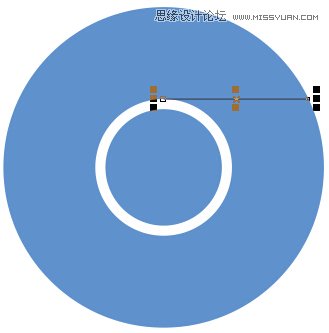
4、復制線條 將繪制好的直線按快捷鍵Ctrl+C復制,再按CtrL+V粘貼一份,再次單擊復制的直線,當直線為可旋轉狀態時將旋轉中心移至同心圓中心(它會自動貼附上去),并輸入旋轉角度為120度。效果如圖所示。
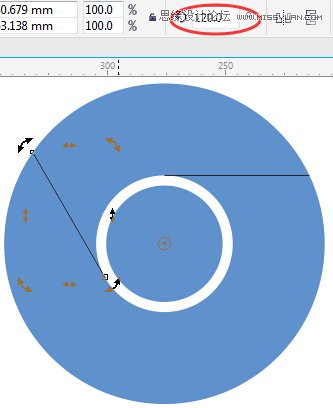
5、復制線條 依照上步操作,再次將直線按快捷鍵Ctrl+C復制,再按CtrL+V粘貼一份,輸入旋轉角度為240度,按Enter確定,這樣就把一個圓環平均分為三等份了。
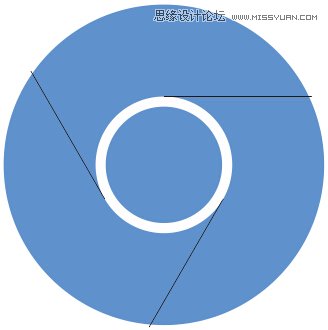
我們現在想要給單獨的區域填色,用調色板顯然是不行的,因為它是一個整體,接下來,你嘗試一下智能填充呢?
6、填充顏色 選擇工具箱中的“智能填充”它會在邊緣重合區域創建對象,為對象填充顏色,所有每一個看似閉合的路徑,它都能夠針對那一塊進行智能填充,設置屬性欄參數,效果如圖所示。
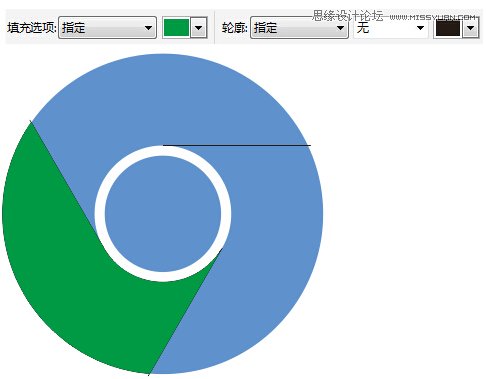
 情非得已
情非得已
推薦文章
-
 CorelDRAW結合PS制作超酷的海報立體字2016-11-28
CorelDRAW結合PS制作超酷的海報立體字2016-11-28
-
 CorelDRAW巧用網格工具繪制惡魔谷插畫2014-03-29
CorelDRAW巧用網格工具繪制惡魔谷插畫2014-03-29
-
 CorelDraw繪制頹廢風格的立體字教程2012-12-08
CorelDraw繪制頹廢風格的立體字教程2012-12-08
-
 CorelDRAW實例教程:繪制中國風國畫教程2012-06-03
CorelDRAW實例教程:繪制中國風國畫教程2012-06-03
-
 CorelDRAW繪制時尚風格的美少女漫畫2012-05-23
CorelDRAW繪制時尚風格的美少女漫畫2012-05-23
-
 CorelDRAW繪制卡通插畫美女教程清晨的陽光2012-05-23
CorelDRAW繪制卡通插畫美女教程清晨的陽光2012-05-23
-
 CorelDRAW實例教程:繪制中國風瓷器醉花陰2012-05-23
CorelDRAW實例教程:繪制中國風瓷器醉花陰2012-05-23
-
 CorelDRAW模擬人物照片繪畫全過程分析2012-05-23
CorelDRAW模擬人物照片繪畫全過程分析2012-05-23
-
 CorelDRAW詳細解析報紙文字排版2010-08-22
CorelDRAW詳細解析報紙文字排版2010-08-22
-
 CorelDRAW鼠繪教程:矢量抽象人物裝飾畫的繪制2010-07-21
CorelDRAW鼠繪教程:矢量抽象人物裝飾畫的繪制2010-07-21
熱門文章
-
 CorelDRAW X7繪制中國風京劇臉譜
相關文章26342017-02-08
CorelDRAW X7繪制中國風京劇臉譜
相關文章26342017-02-08
-
 CorelDRAW X8簡單制作企業招聘海報
相關文章9882017-01-16
CorelDRAW X8簡單制作企業招聘海報
相關文章9882017-01-16
-
 CorelDraw制作淘寶宣傳促銷海報教程
相關文章69632016-01-07
CorelDraw制作淘寶宣傳促銷海報教程
相關文章69632016-01-07
-
 CorelDraw制作七夕情人節活動海報教程
相關文章69412015-12-30
CorelDraw制作七夕情人節活動海報教程
相關文章69412015-12-30
-
 CorelDraw繪制逼真的中國風梅花圖教程
相關文章69192015-12-30
CorelDraw繪制逼真的中國風梅花圖教程
相關文章69192015-12-30
-
 CorelDraw繪制時尚的夏天海邊風景教程
相關文章49322015-10-14
CorelDraw繪制時尚的夏天海邊風景教程
相關文章49322015-10-14
-
 CorelDRAW繪制時尚的熱汽球海報教程
相關文章45212015-10-09
CorelDRAW繪制時尚的熱汽球海報教程
相關文章45212015-10-09
-
 CorelDraw制作綠色時尚的春天立體字教程
相關文章47812015-10-09
CorelDraw制作綠色時尚的春天立體字教程
相關文章47812015-10-09
